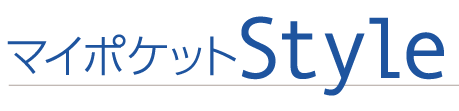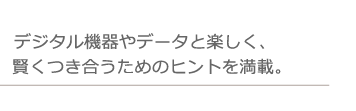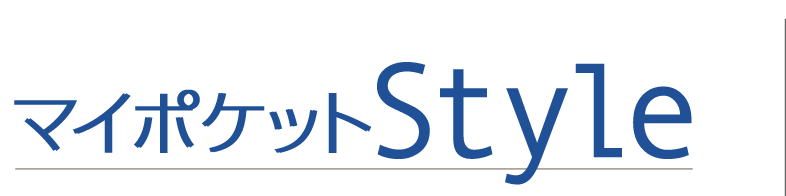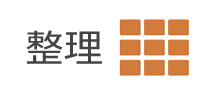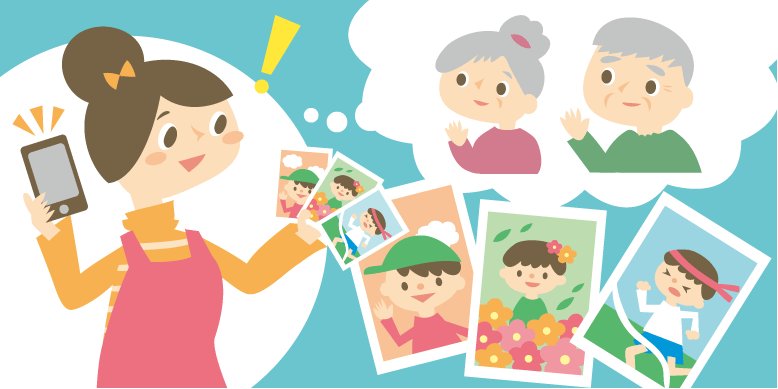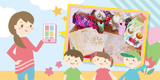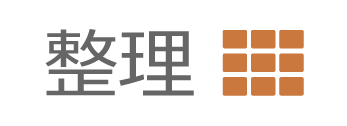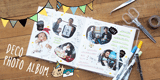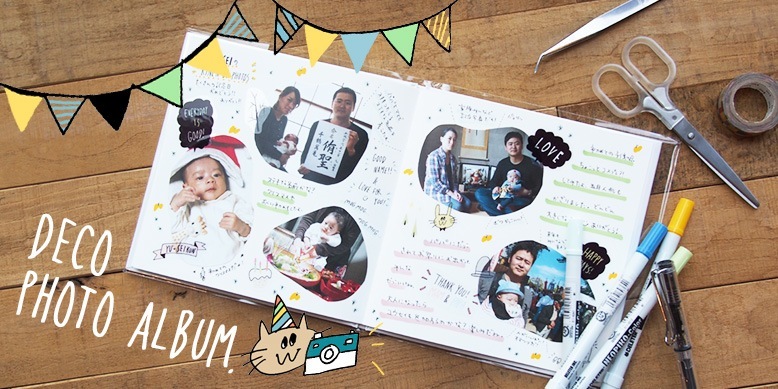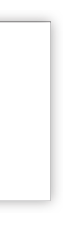子どもの写真を実家のご両親に送る……。これって、手軽にできる最高の親孝行かもしれませんね。とくに、普段離れて暮らすおじいちゃん・おばあちゃんにとって、写真のプレゼントはとても嬉しいもの。敬老の日に感謝の気持ちを込めて送る場合もあれば、誕生日や七五三などの各種行事で記念に撮った写真を送る方も多いでしょう。
こういう特別な日はもちろんのこと、普段の成長過程でとった写真を「できるだけ頻繁に送ってあげたい」と考えている方も多いのではないでしょうか。
みなさんは、ご両親やご親戚に写真を送る際、どんな方法で届けていますか?いちばん多いのは、写真をプリントして送る方法ではないでしょうか。プリントした写真はいつでも見ることができ、写真立てに入れて飾ったり、手帳に入れて持ち歩いたりすることも簡単です。
また、最近ではデジカメで撮った写真の画像データをメールなどで送り、パソコンや携帯電話の画面で見てもらうという人も増えてきました。画像データは「すぐに送れる」のがメリット。かわいい瞬間を、すぐに共有できるから、受け取られた方の喜びもひとしおではないでしょうか。
今回は、子どもの成長写真をご両親にシェアする、さまざまな方法を紹介。子どものかわいい瞬間を「きれいに」伝えて、親孝行しちゃいましょう!
目次
やっぱり嬉しい「プリント写真」1冊千円以下でもできる「フォトブック」も人気
いちばん手軽!でも、ちょっと気をつけて!「スマホで撮ってメールで送る」ときのテクニック
プリント写真より速い&きれい!?「タブレットで見てもらう」新しい親孝行
やっぱり嬉しい「プリント写真」
1冊千円以下でもできる「フォトブック」も人気
「写真を送る」といえば、やっぱりプリントして送るのが基本ですよね。昔はネガフィルムを写真屋さんに持っていってプリントしてもらいましたが、今ではインクジェットプリンタを使い、自宅で自由にプリントすることができるようになりました。では、「写真屋さんのプリント」と「自宅でのプリント」、なにか違いはあるのでしょうか?
写真に高い品質を求めるなら「写真屋さんのプリント」
一見、違いのわからない「写真屋さんのプリント」と「自宅でのプリント」。でも実は、できあがる写真の品質が違います。
ポイントは印刷方式と紙質です。自宅ではインクジェットプリンタを使い、主に普通紙や光沢紙で印刷しているのに対して、写真屋さんでデジカメプリントをする場合、高性能なレーザープリンタを使って高級印画紙で印刷しています。家庭用プリンターの画質もかなり向上していますが、写真の鮮明さという点でいうとやはりお店プリントのほうが優れているといえるでしょう。
また、写真の耐久性もお店プリントのほうが上です。インクジェットは光を浴びると退色しやすく、水にも弱いという弱点があります。
「贈り物」としての写真であれば、「写真屋さんのプリント」がおすすめです。
ネット注文なら送付もおまかせ
とはいえ、写真屋さんに行って注文するのは、時間もかかるし面倒ですよね。そんなときは、ネットプリントが便利。プリントしたい写真をアップロードして注文し、オンラインでそのまま決済。ご両親のお宅に直接届けてくれるから、送付の手間も省けます。ここでは、便利なネットプリントサービスを紹介します。
●富士フイルム ネットプリントサービスの場合

ネットから注文、できあがった写真を指定の住所まで届けてもらえます。デジカメプリントだけでなく、アルバムやカレンダー、ポストカードなど、様々な形のプリントサービスに対応。
また、最近では、パソコンやスマホから写真を選んで注文すると、アルバムの形にして届けてくれる「フォトブック」サービスも人気上昇中。以前は1冊の値段が数千円からと高価でしたが、最近は千円以下のものも登場し、子どもの成長アルバムとして手元に置いておくだけでなく、ご両親や親戚にプレゼントするという方が増えています。
フォトブックは、本の形になることで「特別感」も段違い。敬老の日のプレゼントやお誕生日の記念に検討してみてはいかがでしょうか?
●TOLOTの場合
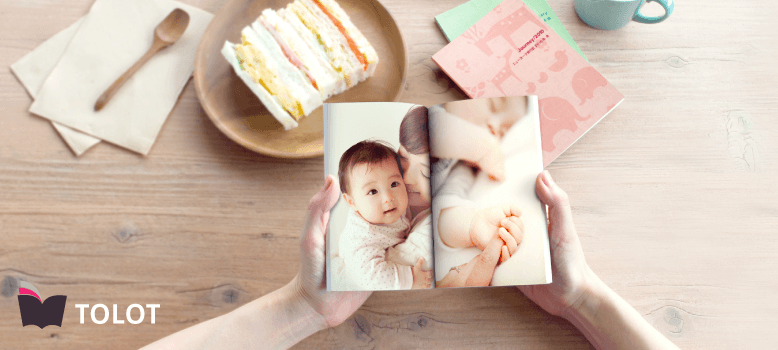
文庫本サイズ64ページのフォトブックがワンコインの500円(税込・送料無料)で作れて、パソコン(Windows/Mac)のほか、スマホ(iPhone/Android)でも利用できます。こだわるなら、パソコンでの作成がオススメ!
●nohanaの場合
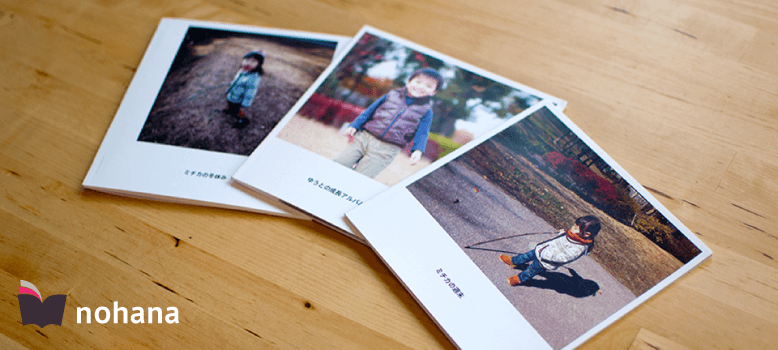
無料で毎月1冊、スマホで撮影した写真からフォトブックが作れるサービス(送料は必要)。14cm正方形28ページのフォトブックはボリューム満点。2冊目からは有料ですが、追加1冊につき500円(税込・送料別)と低価格です。
これなら写真を選ぶも必要なく、子どもの成長を手軽にフォトブックにできます。
いちばん手軽!でも、ちょっと気をつけて!
「スマホで撮ってメールで送る」ときのテクニック
スマホで撮った写真をメールで送るという人も多いでしょう。相手がスマホであれば問題ありませんが、ご両親が「まだガラケーを使っている」ということもあるのではないでしょうか。
送付先がガラケーの場合、画像が大きすぎると受け取れなかったり、受け取れても表示に時間がかかったりすることもあり、送るのに手間がかかることも多いでしょう。また、ガラケーは本体の容量がそれほど大きくないので、メモリーを圧迫して、不便な思いをさせてしまう可能性があります。
送る際に、240×320ピクセル程度の最適なサイズに縮小してから送ると受信もスムーズで親切。iPhoneとAndroid、それぞれの縮小方法を紹介します。
●iPhoneの場合
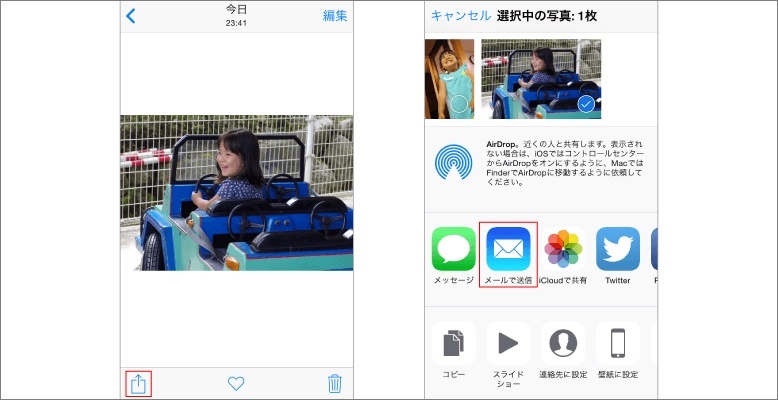
送りたい写真を選び、左下の上矢印、「アクション」ボタンをタップします。次の画面で「メールで送信」を選んでください。
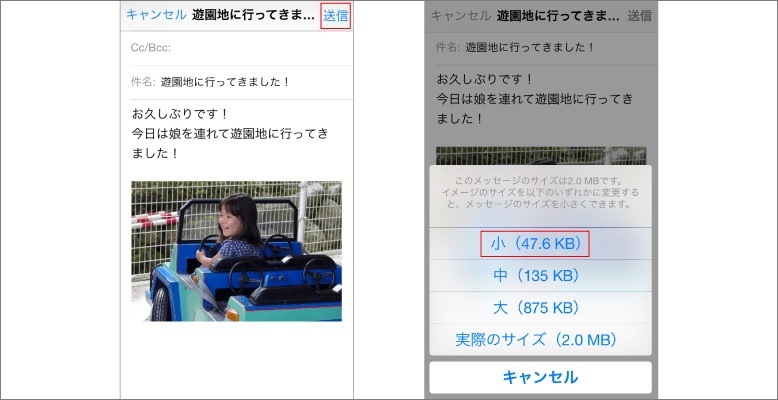
メール画面が開きますので、宛先・件名・本文を入力します。「送信」をタップすると、送付サイズの選択画面が出ますので、好きなサイズを選んでください。送り先がガラケーの場合は、「小」を選ぶことをおすすめします。
●Andoroidの場合
今回は、画像リサイズができる「Image Shrink Lite」というアプリを利用して、画像サイズを小さくします。Google playから無料でダウンロード可能です。
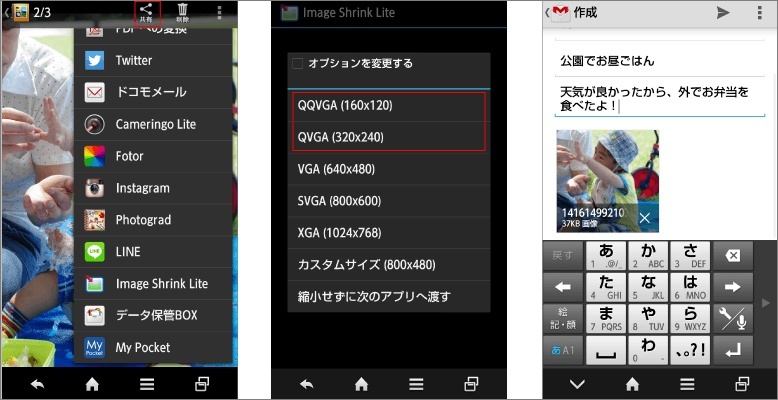
前もって「Image Shrink Lite」アプリをダウンロードしておきます。まず、画像を選んで開き、上メニューの「共有」ボタンをタップ。一覧から「Image Shrink Lite」を選択してください。アプリが立ち上がり、画像をどのサイズにしたいか選択する画面になりますので、好きなサイズを選んでください。今回はガラケーに送る画像のため、320×240以下のサイズを選択します。自動的にリサイズされた画像が新規保存されますので、これをメールに添付して送ってください。
プリント写真より速い&きれい!?
「タブレットで見てもらう」新しい親孝行
画像データで写真を送る場合、見てもらう時にオススメなのは「タブレット」です。画面の大きさが10インチ前後と、写真プリントのL版よりも大きく、発色にも優れています。最近のタブレットは画素が非常に小さく、肉眼では画素のドットが判別できないほど高精細なものも一般的。パソコンよりも起動が速いので、「見たい時に高画質でスグに見られる」のです。写真を毎回印刷して送るのは手間がかかるので、頻繁には送れない。けれども携帯電話に画像を送るだけでは、画面が小さすぎてよく顔が見えないと言われる。そんな時には思い切って、ご両親にタブレットをプレゼントするのもいいかもしれません。
タブレットはWi-Fiモデルがおすすめ
タブレットを快適に利用するには、端末が無線でインターネットに接続できる環境が必要です。ご両親のご自宅がWi-Fi(無線LAN)環境なら、Wi-Fiモデルのタブレットがオススメ。3GやLTEなどのデータ通信契約が不要なため、月額利用料なしで使えます。
データ通信量を節約!スマホをWi-Fiにつないで快適&賢いスマホライフ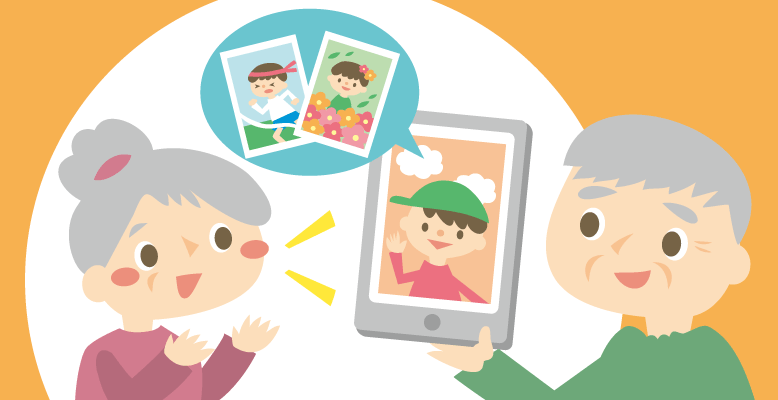
写真を送る方法を比較
(プリント写真やフォトブック、タブレットによる送付)
記念日の思い出に形として残るプリント写真・フォトブック!
普段からプリントして写真を手元に置いておく人も多いと思いますが、特別な記念日に両親に思い出の品として送るのならば、フォトブックがオススメ。後々まで残るものなのでキレイにまとまった形で思い出の写真をプレゼントできると喜んでもらえるでしょう。
また、プリント写真を自分でまとめたオリジナルフォトブックを手作りして送ると世界に1つだけのプレゼントで喜ばれますが、子育てをしながらそこまですることはなかなか大変だと思います。
子どもの成長過程を普段から送るならタブレット!
特別な日に形に残るプレゼントもよいですが、子どもの成長はあっという間で、住んでいるのが遠方であればあるほど直接会う機会も少ないでしょう。また写真では静止画のため、幼少期特有の声や動きやかわいい表情が伝わる動画も併せて送ってあげると、より喜ばれることでしょう。
でもメールは通信容量制限などで写真ファイルや動画ファイルを送ることが難しかったり、受け取り手側で設定をしなくてはいけなかったり、ご両親やご親族が詳しくないと送れないということもあるでしょう。
記念日をきっかけにタブレットのプレゼントと、送った写真ファイルや動画ファイルを簡単に見られるように設定してあげることが、ご両親やご親族が自分でできないことをしてあげるという親孝行や家族孝行になるでしょう。
送りたい写真や動画アップロードするだけ
タブレットとの相性も抜群な「マイポケット」
タブレットを使う場合、どうやって写真ファイルを送ればいいのでしょうか? メールで送付することも可能ですが、データ量の大きな写真ファイルや動画ファイルは送りづらい。そんなときは、マイポケットを使うと、スムーズです。
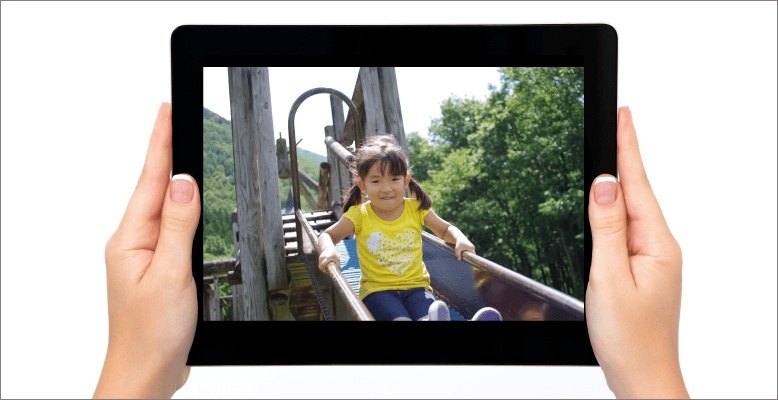
マイポケットを使えば、データ容量が大きい高画質な写真や動画でも、おじいちゃん・おばあちゃんに手軽に送ることができます。帰省の折に、マイポケットから写真や動画をいつでも見られるよう、パソコンやタブレットを設定してあげるのも喜ばれるでしょう。